> 电器
win10电脑如何做密码重置盘 密码重置盘怎么做
1、首先找一个u盘,插入电脑的usb端口,然后在windows10系统桌面,依次点击“开始/windows系统/控制面板”菜单项,打开系统的控制面板。
2、在打开的控制面板窗口中,点击“用户账户”图标。
3、在打开的用户账户窗口中,点击左侧边栏的“创建密码重置盘”快捷链接。
4、这时会弹出创建密码重置盘的向导,点击下一步按钮。
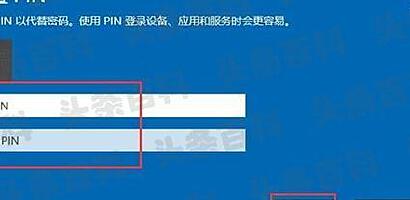
5、接下来在新打开的窗口中选择我们前面插入的u盘,点击下一步按钮。
6、这时就会显示制作过程,进度到100%后,点击下一步按钮。
7、这时就会弹出制作完成的提示窗口了,点击“完成”按钮,这样我们的密码重置u盘就制作好了。
8、接下来我们验证一下是否好用,注销系统后,出现登录界面,我们点击下面的“重置密码”按钮。

9、选择我们上面制作好的u盘后,点击下一步按钮,这时就会弹出重置密码窗口,在这里可以输入新的密码,或是直接空白,点击下一步按钮,这样密码就被重置了。以后可以使用新密码进入系统了。